
Mundarija:
- Muallif John Day [email protected].
- Public 2024-01-30 13:28.
- Oxirgi o'zgartirilgan 2025-01-23 15:14.
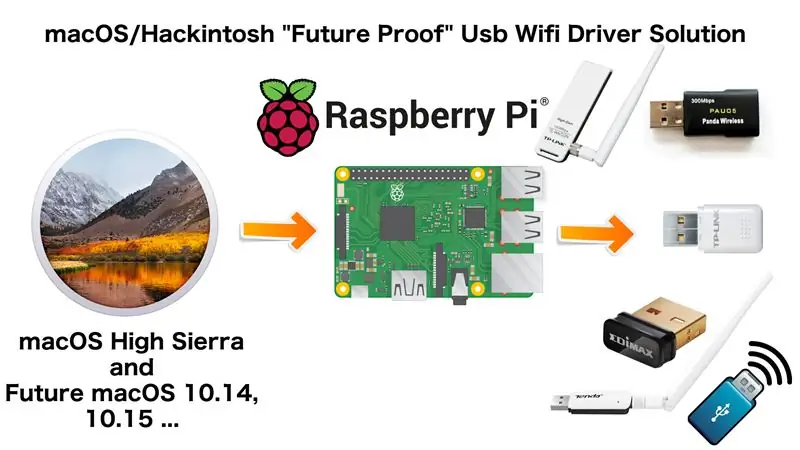
MacOS/Hackintosh -ning eng so'nggi muammolaridan biri bu USB -drayverlarning mavjudligi.
Menda 3 ta Wi -Fi usb mavjud, ulardan hech biri so'nggi macOS High Sierra 10.13 da ishlamaydi
Mening oxirgi usb wifi - bu panda simsiz, ammo MacOS High Sierra 10.13 uchun haydovchilarni qo'llab -quvvatlashi hali ham o'z veb -saytida "yaqinda" bo'lib, u ilgari drayverlar yordami bilan macOS Sierra 10.12 da ishlaydi.
Bugun men ishlatilmaydigan eski malina pi 1 yordamida bo'lajak isbotlovchi echimni kashf etyapman, bu erda men hatto ikkita eski usb -wifi -ni ishlataman va kelajakda macOS 10.14, 10.15 va hokazolarda ishlashimga kafolat beraman.
1 -qadam: talablar

1. macOS yoki Hackintosh kompyuteri
2. Raspberry Pi
3. 4 Gb yoki undan yuqori SD -karta
4. Lan kabeli
5. USB Wi -Fi (eslatma: agar siz malina pi 3 yoki malina pi nolini ishlatmasangiz, bu sizga kerak emas)
6. Faqat Raspberry Pi 3 uchun quvvat manbai
2 -qadam: Raspbian -ni SD -kartaga o'rnatish
Rasmni yuklab oling
www.raspberrypi.org/downloads/raspbian/
"RASPBIAN STRETCH LITE" -ni tanlang
Arxivni oching
Quyidagi zip vositalari ZIP64 -ni qo'llab -quvvatlaydi:
* 7-Zip (Windows)->
* Unarchiver (Mac) ->
* Unzip (Linux) ->
SD -kartaga rasm yozish
Etcher - bu Mac OS, Linux va Windows -da ishlaydigan SD -kartani yozish uchun grafik vosita va ko'pchilik foydalanuvchilar uchun eng oson variant. Etcher shuningdek, rasmlarni zip -fayldan ochishni talab qilmasdan yozishni qo'llab -quvvatlaydi. Etcher yordamida rasmingizni yozish uchun:
1. Etcher -ni yuklab oling va uni o'rnating. SD -kartani o'quvchi bilan birga SD -kartani ulang.
2. Etcher -ni oching va qattiq diskdan SD -kartaga yozmoqchi bo'lgan Raspberry Pi.img yoki.zip faylini tanlang.
3. Rasmingizni yozmoqchi bo'lgan SD -kartani tanlang.
4. Tanlovlaringizni ko'rib chiqing va "Flash!" Tugmasini bosing. ma'lumotlarni SD -kartaga yozishni boshlash.
3 -qadam: Konfiguratsiya
Quyidagi havola - malina pi ni sozlash bo'yicha to'liq qo'llanma
pimylifeup.com/raspberry-pi-wifi-bridge/
4 -qadam: Buni amalda ko'ring

Videoni amalda ko'rish uchun tekshirishingiz mumkin
Tavsiya:
Oxirgi 6 oy mobaynida ishdan chiqqan 3D noutbuk: 3 qadam

Oxirgi 6 oy mobaynida ishdan chiqqan 3D noutbuk: Bu taxminan 6 oy oldin ishlashni to'xtatgan noutbukning 3D dizayni. Va keyin, men buni taxminan bir hafta oldin tugatishni boshladim. Umid qilamanki, sizga yoqadi!: D
TinkerCAD Ultrasonik masofa sensori davri (Kompyuter Eng Oxirgi): 4 qadam

TinkerCAD Ultrasonik masofa sensori davri (Kompyuter Eng Yakuni): Biz karantin paytida qilish uchun yana bir qiziqarli tinkerCAD sxemasini yaratamiz! Bugun qiziqarli komponent qo'shildi, taxmin qila olasizmi? Xo'sh, biz ultratovushli masofali sensordan foydalanamiz! Bundan tashqari, biz uchta LEDni kodlashni rejalashtirmoqdamiz
Alexa mahorati: Oxirgi tvitni o'qing (bu holda, Xudo uchun): 6 qadam

Alexa ko'nikmasi: Oxirgi tvitni o'qing (bu holda, Xudo uchun): Men "Xudoning so'nggi tviti" ni o'qish uchun Alexa ko'nikmasini yaratdim. - kontent, ya'ni sobiq Daily Show komediya yozuvchisi tomonidan yaratilgan 5 million+ obunachi hisobi @TweetOfGod. U IFTTT (agar shunday bo'lsa), Google elektron jadvalidan va
Microdrive jinnilik: Qo'shimcha mikrodisklar uchun $ 15 yechim: 3 qadam

Microdrive jinnilik: $ 15 Sizning qo'shimcha mikro drayvlar uchun yechim: iPod yangilash mening boshqa o'rgatgan kelganlar uchun, xush kelibsiz! Eski mp3 pleer, iPod, kamera va boshqalardan olingan qo'shimcha mikro drayvlar bilan nima qilishni bilmayapsizmi?
MP3 kassetali yechim: 5 qadam

MP3 kassetali yechim: Shunday qilib, men zanglagan Magnada kaset pleyeriga yopishib qolganman. Menga kuylar kerak edi, lekin kassetali adapterdan MP3 pleergacha bo'lgan konsolni chalg'itib yuborgan kabel bilan to'ydim. Menga g'alati yechim kerak edi
